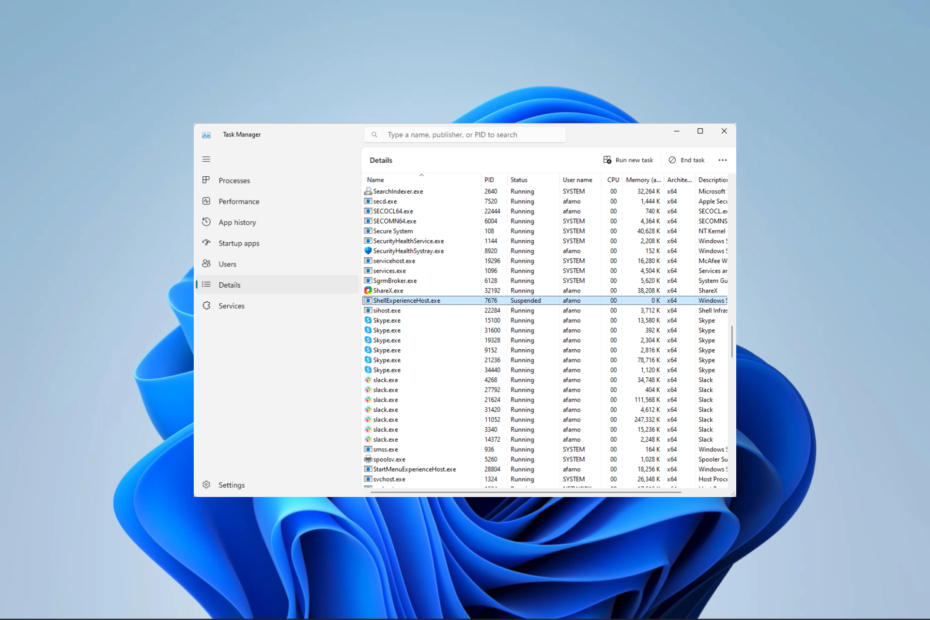- დაწყება მენიუ Windows 10-ის ერთ-ერთი ყველაზე სასარგებლო კომპონენტია, რადგან ის საშუალებას გვაძლევს სწრაფად მივიღოთ დაინსტალირებული პროგრამები და პარამეტრები.
- თუ დაწყება მენიუ არ მუშაობს, პირველი ნაბიჯები უნდა გააკეთოთ დამალვა კორტანას და გამორთეთ Internet Explorer. სტატიაში შესწავლილია სხვა გადაწყვეტილებები.
- დაწყება მენიუდან ერთ – ერთი ყველაზე გავრცელებული საკითხია, რომელთანაც ყოველდღე ვურთიერთობთ, მიძღვნილი დაწყება მენიუს განყოფილება ხელმისაწვდომია შესწორებებისა და სხვა რჩევებისთვის.
- შეამოწმეთ Windows 10 Errors Hub საოცარი სტატიებისთვის Microsoft- ის უახლეს ოპერაციულ სისტემასთან დაკავშირებული სხვა საკითხებზე.

- ჩამოტვირთეთ Restoro PC Repair Tool რომელსაც გააჩნია დაპატენტებული ტექნოლოგიები (პატენტი ხელმისაწვდომია) აქ).
- დააჭირეთ დაიწყეთ სკანირება Windows– ის პრობლემების მოსაძებნად, რომლებიც შეიძლება კომპიუტერის პრობლემებს იწვევს.
- დააჭირეთ შეკეთება ყველა თქვენი კომპიუტერის უსაფრთხოებასა და მუშაობაზე გავლენის მოსაგვარებლად
- Restoro გადმოწერილია 0 მკითხველი ამ თვეში.
გამოსავალი 3 - Cortana დროებითი დამალვა Taskbar– დან
რამდენიმე მომხმარებელმა განაცხადა, რომ იმალებოდა კორტანას თქვენი Taskbar- ის ხატი აფიქსირებს ამ პრობლემებს. კორტანას დამალვის მიზნით, თქვენ უნდა გააკეთოთ შემდეგი:
- დააჭირეთ ღილაკს მარჯვენა ღილაკით დავალების ზოლი და აირჩიე კორტანანა> დამალული.
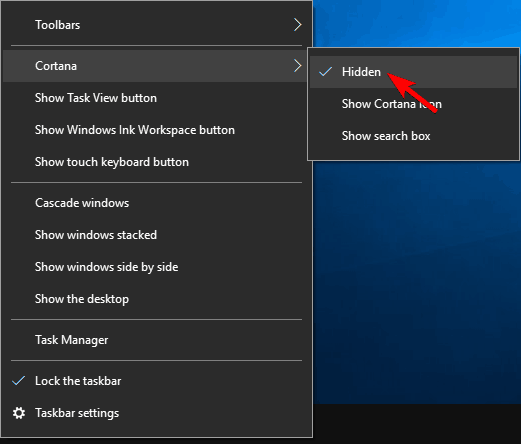
- ახლა ისევ დააჭირეთ ღილაკს Taskbar და აირჩიეთ Cortana> საძიებო ხატის ჩვენება.
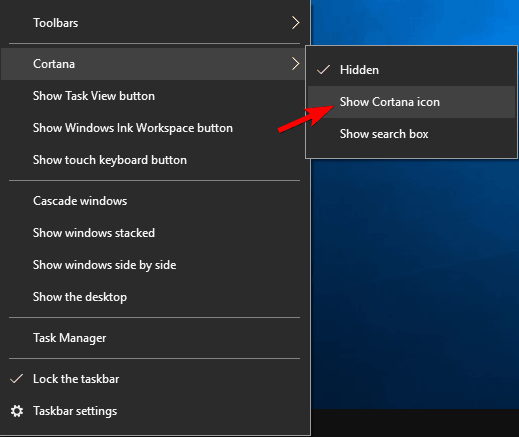
- Რესტარტი თქვენს კომპიუტერში და შეამოწმეთ არის თუ არა საკითხი მოგვარებული.
თქვენი ამოცანათა ზოლი არ მუშაობს? გადახედეთ ამ ნაბიჯ ნაბიჯ სახელმძღვანელოს და დააბრუნეთ ყველაფერი ნორმალურად.
გამოსავალი 4 - გადადით სხვა ადმინისტრატორის ანგარიშზე და წაშალეთ TileDataLayer დირექტორია
ამის შესახებ მომხმარებლებმა განაცხადეს კრიტიკული შეცდომა - დაწყება მენიუ არ მუშაობს გაგზავნა დაიწყო მათი Microsoft ანგარიშის ადგილობრივ ანგარიშთან დაკავშირების შემდეგ.
თუ ეს პრობლემა გაქვთ, გირჩევთ გადახვიდეთ ადმინისტრატორის სხვა ანგარიშზე და ამოიღოთ TileDataLayer დირექტორია. თუ დამატებითი ადმინისტრატორის ანგარიში არ გაქვთ, შეგიძლიათ შექმნათ შემდეგი ნაბიჯებით:
- დაჭერა Ctrl + Shift + Esc გახსნა Პროცესების ადმინისტრატორი.
- Როდესაც Პროცესების ადმინისტრატორი იხსნება, დააჭირეთ ღილაკს ფაილი> ახალი ამოცანის შესრულება.
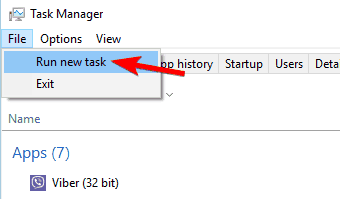
- ტიპი სმდ, ჩეკი შექმენით ეს ამოცანა ადმინისტრაციული პრივილეგიებით და დააჭირეთ კარგი.
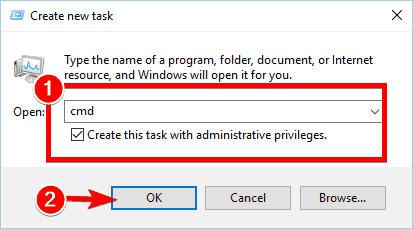
- Როდესაც ბრძანების სტრიქონი იწყება, შეიყვანეთ შემდეგი და დააჭირეთ ღილაკს შედი გასაშვებად:
-
წმინდა მომხმარებელი / დაამატეთ admin1 პაროლი 1
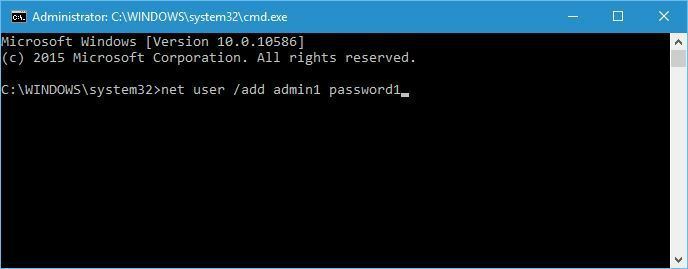
-
წმინდა მომხმარებელი / დაამატეთ admin1 პაროლი 1
- ამით შეიქმნება ახალი მომხმარებლის ანგარიში, სახელად admin1, პაროლით პაროლით 1. შეგიძლიათ გამოიყენოთ ნებისმიერი სხვა მნიშვნელობა მომხმარებლის სახელის ან პაროლისთვის.
- ახლა თქვენ უნდა ჩართოთ ახლად დამატებული მომხმარებელი, admin1 ჩვენს მაგალითში, ადმინისტრატორზე შემდეგის შეყვანით:
- net ადგილობრივი ჯგუფის ადმინისტრატორები admin1 / add
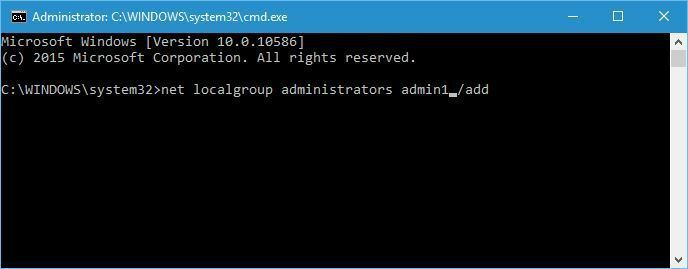
- net ადგილობრივი ჯგუფის ადმინისტრატორები admin1 / add
- დახურვა ბრძანების სტრიქონი, სისტემიდან გამოსვლა თქვენი მიმდინარე ანგარიშიდან და გადადით ახლადშექმნილზე ადმინ 1 ანგარიში გამოყენება პაროლი 1 შესვლა.
- დაჭერა Windows Key + R და შედი % ლოკალური მონაცემები. დააჭირეთ კარგი ან დააჭირეთ შედი.
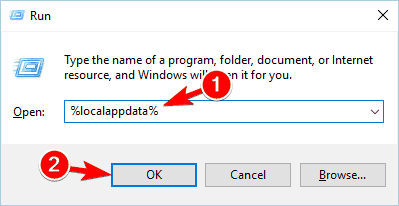
- განთავსება TileDataLayer საქაღალდე და წაშლა ის
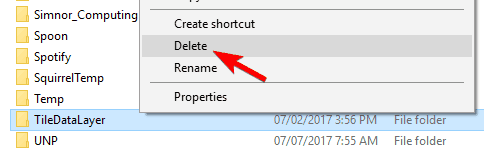
- Სისტემიდან გამოსვლა ადმინისტრატორის 1 ანგარიშზე და გადადით თქვენს ჩვეულ ანგარიშზე.
იმედია, ახლა ყველაფერი უნდა მუშაობდეს. მომხმარებლებმა განაცხადეს, რომ ამ მეთოდის გამოყენების შემდეგ მათი ფილები ამოღებულია დაწყება მენიუდან, მაგრამ ეს მხოლოდ მცირე პრობლემაა. პრობლემის მოგვარების შემთხვევაში, შეგიძლიათ წაშალოთ admin1 ადმინისტრატორის ანგარიში.
თუ თქვენ არ გაქვთ წვდომა Command Prompt- ზე, როგორც ადმინისტრატორი, უკეთესია უფრო ახლოს გაეცანით ამ სახელმძღვანელოს.
გამოსავალი 5 - ადგილობრივი უსაფრთხოების მართვის პროცესის დასრულება
დაფიქსირების მიზნით კრიტიკული შეცდომა - დაწყება მენიუ არ მუშაობსგირჩევთ, დაასრულოთ ადგილობრივი უსაფრთხოების ორგანოს პროცესი Task Manager- ის გამოყენებით. ამისათვის მიჰყევით შემდეგ ნაბიჯებს:
- ღია Პროცესების ადმინისტრატორი დაჭერით Ctrl + Shift + Esc.
- Როდესაც Პროცესების ადმინისტრატორი იხსნება, წასვლა პროცესები ჩანართი და განთავსება ადგილობრივი უსაფრთხოების ორგანოს პროცესი. დააჭირეთ ღილაკს ის და აირჩიე დავალების დასრულება.
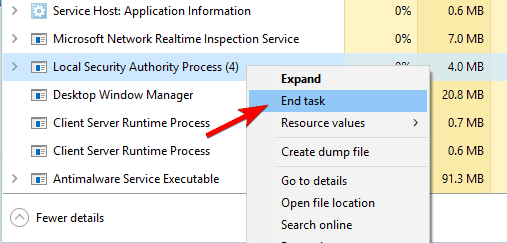
- დახურვა Პროცესების ადმინისტრატორი და რესტარტი შენი კომპიუტერი. თქვენი კომპიუტერის გადატვირთვის შემდეგ, შეამოწმეთ პრობლემა მოგვარებულია.
რედაქტორის შენიშვნა: ეს სტატია გრძელდება შემდეგი გვერდი. გჭირდებათ მეტი მეგზური? ეწვიეთ ჩვენს ერთგულებს Windows 10 შეცდომების ცენტრი.
ხშირად დასმული შეკითხვები
თუ გსურთ დააინსტალიროთ დავალებათა ზონა მისი საწყისი ადგილიდან, შემდეგ დააჭირეთ თაგუნას მარჯვენა ღილაკს ცარიელ უბანზე და აირჩიეთ Თვისებები. Ძებნა სამუშაო პანელის ადგილმდებარეობა ეკრანზე და ჩამოსაშლელი მენიუდან აირჩიეთ ქვედა. შეინახეთ ცვლილებები და დაწყება მენიუ დაუბრუნდა ნორმას.
თუ დაწყება მენიუ გაყინულია, ჩვეულებრივი ხრიკია Windows Explorer- ის გადატვირთვა. გასახსნელად დააჭირეთ Ctrl + Shift + Esc კლავიშებს Პროცესების ადმინისტრატორი, და მარჯვენა ღილაკით დააჭირეთ ღილაკს Windows Explorer სიიდან და აირჩიეთ Რესტარტი.
დაწყება მენიუს მუშაობის შეწყვეტის მიზეზი არის ის, რომ ჩვეულებრივ ჩარჩენილი პროცესია, რომელიც არ დასრულებულა მისი მოქმედება სხვა შეცდომების გამო. შეცდომები შეიძლება უკავშირდებოდეს ყველაფერს, რაც ნაჩვენებია დაწყება მენიუში ან ეხება Cortana- ს ან Windows Explorer- ს. უმეტესად ეს დროებითი საკითხია.